Эйфория и лёгкое волнение. Кто-то держит в руках новый iPhone, ощущая его вес и матовую прохладу корпуса. Но вот экран загорается, и в голове вспыхивает тысяча вопросов: а как теперь перенести все фото, что будет с контактами, где теперь искать любимые приложения? Перейти с Android на iOS — как переехать в новую квартиру: вроде и лучше, и современнее, но сначала мелькает хаос и миллион мелочей, о которых думаешь только перед самым переездом.
Адаптация к экосистеме Apple может показаться сложной: свой дизайн, другой подход к настройкам, непривычные способы взаимодействия. Зато результаты обычно радуют — плавность, стабильность, и тот загадочный «магический» опыт, о котором рассказывают владельцы iPhone. Чтобы этот опыт был действительно приятным, важно знать, как избежать типичных ошибок и что делать с главными трудностями. Ниже — ключевые вопросы и честные ответы, которые появлялись у всех, кто когда-либо менял Android на iOS.
Как перенести данные с Android на iPhone: какие есть способы
Пожалуй, первый вопрос, который волнует каждого — что будет с моими фото, контактами и перепиской? Перенос данных с Android на iOS давно перестал быть квестом для гиков. Apple создала специальное приложение «Перенос на iOS» с простым интерфейсом. Оно доступно бесплатно в Google Play и позволяет скопировать большинство важных файлов, если оба устройства подключены к Wi-Fi.
Возможности «Перенос на iOS»:
- контакты, сообщения, история звонков;
- фото, видео, закладки браузера;
- аккаунты электронной почты и календари.
Настроить перенос достаточно просто, но иногда встречаются подводные камни: старый Android может не поддерживать приложение, место на iCloud ограничено, или какой-то файл оказывается «не в формате». Если не хочется пользоваться этим способом — есть альтернативы.
Вот краткий список вариантов:
- Google-аккаунт — большинство контактов, календарей и писем синхронизируется через учетную запись Google. На iPhone достаточно зайти в настройки и добавить аккаунт, чтобы автоматически подтянуть нужную информацию.
- Облачные хранилища — Google Фото, Google Drive, Dropbox позволяют скачать фото и документы уже с нового устройства.
- Ручной перенос — если данных немного, можно отправить ценные файлы через почту, мессенджеры или AirDrop (если доступен на другом устройстве Apple).
Часто встречается история: пользователь забывает про свои заметки в приложении Samsung Notes или записи в специфическом приложении календаря. В таких случаях лучше заранее выяснить, есть ли экспорт в универсальном формате, например, .ics или .txt. Это сэкономит уйму нервов.
Какие привычные функции Android будут недоступны на iOS
Смена платформы всегда связана с утратой части привычного: например, на Android легко менять лаунчеры, изменять системные иконки или настраивать жесты по-своему. В iOS гибкость ограничена, и для кого-то это — минус.
Что может не хватать после перехода:
- Свободы настройки интерфейса (нет кастомных лаунчеров, виджеты чуть проще).
- Возможности устанавливать приложения из сторонних источников, APK-файлов.
- Тонкой настройки системных уведомлений или разрешений.
- Слота для карты памяти и расширения внутреннего хранилища.
- Продвинутого многозадачности: в iOS приложения чаще «замораживаются» в фоне.
Но с другой стороны, за этим стоит стабильность и безопасность. iPhone просто работает, без «подвисаний», конфликтов приложений и лишних сервисов в фоне, которые иногда есть на Android.
Как работать с приложениями: где искать и какие аналоги выбрать
App Store — единственный официальный магазин для iPhone. Большинство популярных сервисов давно выпускают версии для обеих платформ, но иногда встречается обратное: важное приложение с Android отсутствует на iOS, или отличается возможностями. Особенно это касается банковских приложений, утилит и локальных сервисов.
Простой совет: до перехода составьте список своих «обязательных» программ и предварительно проверьте, есть ли они в App Store. Если нет — ищите аналоги. Например:
- Google Keep заменяет стандартная «Заметки» (или Bear — более продвинутый вариант).
- Вместо файлового менеджера — «Файлы» от Apple.
- Почти для любого приложения Google или Microsoft на iOS есть официальные версии.
Порой разница в интерфейсе или логике работы сбивает с толку — и это нормально. Например, привыкшие к «назад» на Android долго ищут подобную кнопку в iOS, не зная про свайп жестами слева направо для возвращения на прошлый экран.
Несколько советов по поиску аналогов:
- Читайте рейтинги в App Store, сравнивайте отзывы.
- Используйте форумы и группы для новых пользователей iOS — там часто делятся подборками.
- Экспериментируйте: часто новые приложения оказываются удобнее привычных.

Как восстановить чаты из WhatsApp и других мессенджеров
Это, пожалуй, один из самых тревожных вопросов. Переносить переписку с Android на iOS в WhatsApp без костылей — задача, с которой сталкивались тысячи. Ранее это было невозможно, но теперь официальный способ существует. Приложение поддерживает перенос истории чатов через подключение обоих гаджетов к одной сети Wi-Fi и активацию специальной функции в настройках.
Вот нюансы, которые стоит помнить:
- Перенос истории занимает время, в зависимости от ее объема.
- Мультимедиа (фото, видео) также переносятся.
- Стикеры и индивидуальные настройки могут не сохраниться.
С Telegram и Viber проще — чаты синхронизируются через облако и доступны на новом устройстве после входа в обычный аккаунт. Однако сохраненные файлы из внутренних папок приложений на Android могут не переехать.
Для кого переход на iOS даётся легче всего, а кому будет сложнее
Опыт подсказывает: легче всего переключиться тем, кто:
- Использует смартфон в основном для общения, звонков, фото и стандартных задач.
- Не привязан к специфическим приложениям или глубокой кастомизации интерфейса.
- Уже работает с сервисами Google, умеет пользоваться облаками.
Тем, кто увлекается продвинутой настройкой, привык подгонять устройство «под себя», или активно использует флешки, карты памяти и сторонние магазины приложений, может понадобиться время на привыкание. Компромиссы неизбежны, но многое решается привычкой — через неделю-другую iPhone кажется простым и даже логичным.
Какие подводные камни бывают при переходе: на что обратить внимание
Пример из жизни: человек забывает отключить двухфакторную аутентификацию на старом телефоне, новый iPhone не может сразу получить SMS-подтверждение, и доступ к банковскому приложению теряется на несколько дней. Или вот еще типичная ситуация: приложения требуют обновить адрес почты для восстановления, а почта к аккаунту привязана старая, давно не использующаяся.
Чтобы не попасть впросак, учитывайте:
- Обновите все контактные данные в важных сервисах до перехода.
- Проверьте, сохранены ли резервные копии фото и файлов, а также пароли (лучше воспользоваться менеджером паролей).
- Перед обнулением Android-устройства убедитесь, что перенесли абсолютно всё необходимое.
Что меняет переход на iPhone в пользовательском опыте
Многие говорят, что после недели на iOS больше не хочется возвращаться назад: нравится плавность, скорость и уверенность, что устройство не подведёт в неожиданный момент. Однажды приятель поделился: раньше он по нескольку раз перезагружал Android, чтобы решить проблему с зависшим приложением, а с iOS просто забыл о такой необходимости.
Список привычек, которые изменятся после перехода:
- Меньше времени тратите на обслуживание устройства.
- Изучение новых «фишек»: AirDrop, FaceTime, интеграция с iPad или MacBook.
- Системные обновления приходят всем пользователям одновременно, без ожидания.
Поначалу переменчивость ощущений — от раздражения до восторга — вполне нормальна. Главное — дать себе время и не бояться изучать новые возможности.
Переход на iOS — это не просто технический шаг, а начало нового цифрового опыта. Не стоит бояться изменений: даже если что-то кажется неудобным, буквально через несколько дней многие ловят себя на мысли — «как же я раньше жил без этого». Держите глаза открытыми для нового, уважайте свои привычки, но не позволяйте им ограничивать себя. Лёгкой адаптации и только приятных открытий!






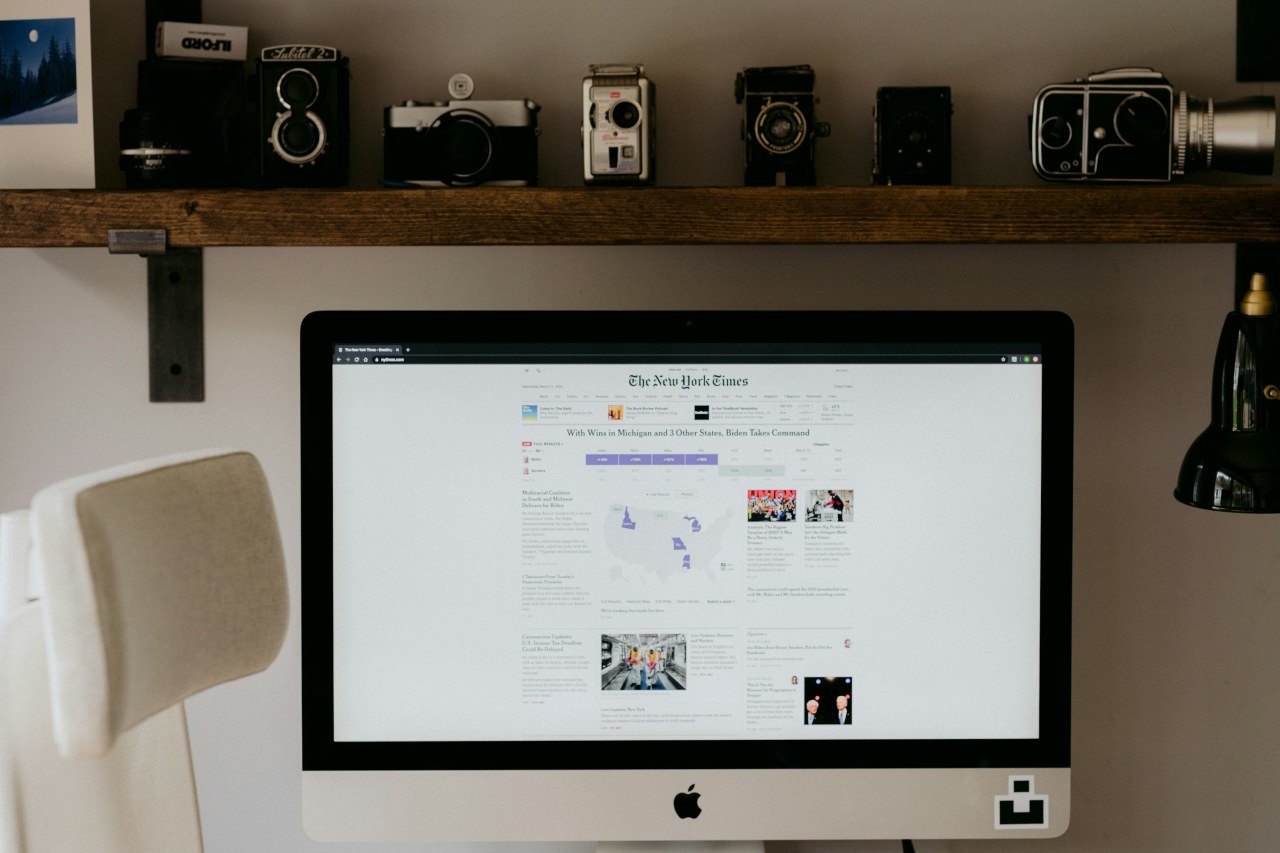





+ There are no comments
Add yours